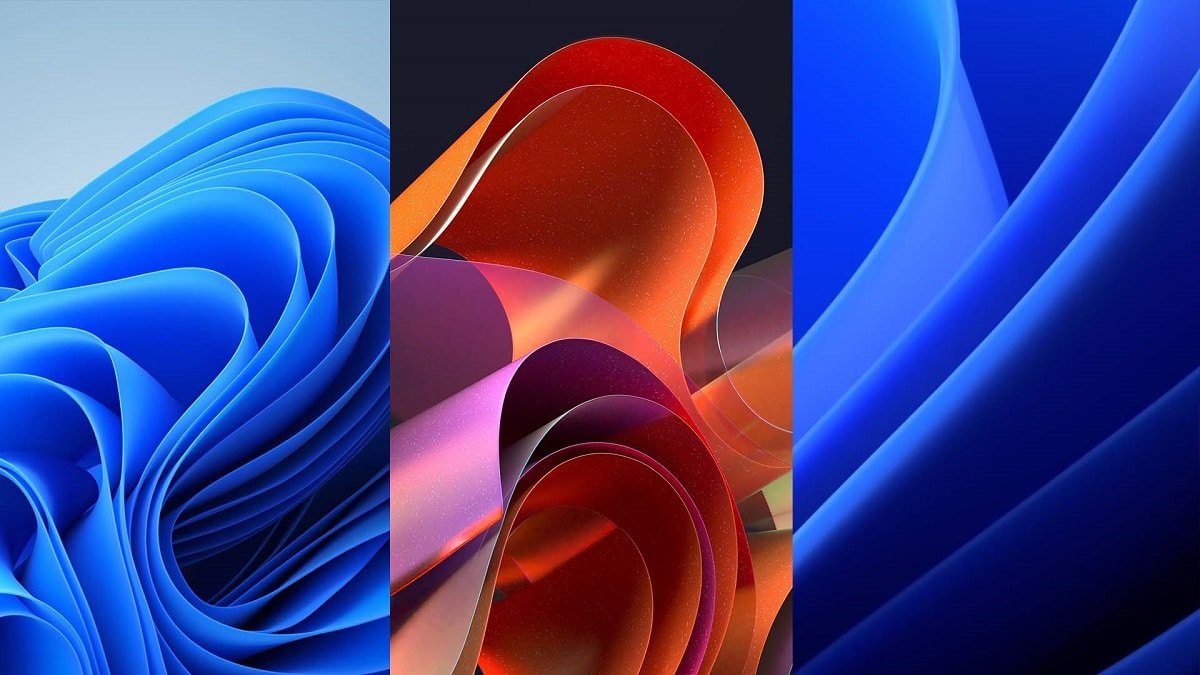
आमच्या Windows कॉम्प्युटरमध्ये वेळोवेळी समस्या उद्भवणे असामान्य नाही. बर्याच जणांना आधीच माहित असलेली परिस्थिती अशी आहे की ती मला विंडोज सर्च इंजिनमध्ये लिहू देत नाही. ही एक समस्या आहे जी ऑपरेटिंग सिस्टमच्या कोणत्याही आवृत्तीमध्ये येऊ शकते आणि ती सर्वात त्रासदायक आहे. अशा परिस्थितीत काय करावे?
त्यावर अनेक उपाय आहेत जेव्हा ते मला विंडोज सर्च इंजिनमध्ये लिहू देत नाही तेव्हा आम्ही चाचणी करू शकतो. ही एक समस्या आहे जी आमचा संगणक वापरताना आम्हाला स्पष्टपणे मर्यादित करते, म्हणून ते शक्य तितक्या लवकर सोडवणे महत्वाचे आहे. सुदैवाने, या संदर्भात अनेक पर्याय उपलब्ध आहेत. त्यांना धन्यवाद, सर्वकाही पुन्हा चांगले कार्य केले पाहिजे.
आम्ही अशा प्रकारच्या परिस्थितीत आमच्या Windows संगणकावर लागू करू शकणार्या उपायांची मालिका संकलित केली आहे. जर ते मला विंडोज सर्च इंजिनमध्ये टाइप करू देत नसेल, तर सर्वात सामान्य गोष्ट अशी आहे की यापैकी एक उपाय तुम्हाला तुमच्या PC वरील सर्च इंजिनमध्ये पुन्हा लिहिण्याची परवानगी देतो. ते सोपे उपाय आहेत, ज्यासाठी काहीही स्थापित करण्याची आवश्यकता नाही, परंतु त्या क्रिया ज्या आपण संगणकावर सोप्या पद्धतीने पार पाडू शकणार आहोत. म्हणून ते सर्व वापरून पहा आणि आपल्या विशिष्ट प्रकरणात कोणते कार्य करते ते पहा.

आपला संगणक रीस्टार्ट करा
आम्ही सर्वात स्पष्ट समाधानाने सुरुवात करतो, परंतु आज विंडोजच्या कोणत्याही आवृत्त्यांमध्ये उद्भवू शकणार्या कोणत्याही समस्येचा सामना करताना ते उत्तम प्रकारे कार्य करत आहे. बर्याच वेळा ही एक समस्या आहे जी पीसी किंवा त्यावरील प्रोग्राम्सच्या प्रक्रियेत उद्भवते. म्हणून, जर आपण संगणक रीस्टार्ट केला, तर या प्रक्रिया थांबतील आणि नंतर त्या पुन्हा सुरू होतील. याचा अर्थ असा आहे की जिथे त्रुटी आली ती प्रक्रिया देखील पुन्हा सुरू केली जाईल, जी या त्रासदायक त्रुटीला समाप्त करण्यात मदत करेल.
म्हणून, प्रारंभ चिन्हावर क्लिक करा आणि नंतर शटडाउन चिन्हावर क्लिक करा. समोर आलेल्या पर्यायांपैकी, आम्ही संगणक रीस्टार्ट करणे निवडतो. ही एक प्रक्रिया आहे ज्यास काही मिनिटे लागतील. मग ते आपल्याला होम स्क्रीनवर घेऊन जाईल, जिथे आपण आपला प्रवेश संकेतशब्द प्रविष्ट करू (जर आपल्याकडे असेल तर) आणि आपण आपल्या संगणकाच्या डेस्कटॉपवर परत येऊ. आता आपण विंडोज सर्च इंजिनमध्ये काहीतरी लिहिण्याचा प्रयत्न करू शकतो. बहुधा, ते आम्हाला हे आधीच करू देईल, जेणेकरून आम्ही ते कोणत्याही समस्येशिवाय वापरू शकतो. असे नसल्यास, प्रयत्न करण्यासाठी इतर उपाय आहेत.
दुरुस्ती आदेश

जेव्हा ते मला विंडोज सर्च इंजिनमध्ये टाइप करू देत नाही, काही दुरुस्ती आदेश आहेत जे आम्हाला मदत करू शकतात आमच्या संगणकावर या समस्येचे निराकरण करण्यासाठी. असे काही वेळा आहेत जेव्हा सिस्टम अपडेट स्थापित केल्यानंतर किंवा आम्ही तृतीय-पक्ष अँटीव्हायरस वापरत असल्यास ही त्रुटी उद्भवू शकते, उदाहरणार्थ, ज्यामुळे सुसंगतता समस्या उद्भवतात. जरी अनेक प्रकरणांमध्ये संगणकावरच दुरुस्ती आदेशांच्या मालिकेसह आम्ही हे शोध इंजिन पुन्हा वापरणे शक्य करणार आहोत. आम्हाला वापरायच्या असलेल्या दुरुस्ती आदेश आणि अनुसरण करायच्या पायऱ्या पुढीलप्रमाणे आहेत:
- कंट्रोल, शिफ्ट, Esc की एकाच वेळी दाबा.
- त्यानंतर टास्क मॅनेजर विंडो उघडेल.
- फाइल टॅब निवडा.
- आता Run new task पर्यायावर जा.
- प्रशासकीय विशेषाधिकारांसह हे कार्य तयार करा म्हणणारा बॉक्स चेक करा.
- CMD टाइप करा आणि ओके क्लिक करा.
- खालील आज्ञा एक एक करून कॉपी करा आणि एंटर दाबा:
- DISM/ऑनलाइन/क्लीनअप-इमेज/चेकहेल्थ
- DISM / ऑनलाइन / क्लीनअप-इमेज / स्कॅनहेल्थ
- डीआयएसएम / ऑनलाइन / क्लिनअप-प्रतिमा / रीस्टोर हेल्थ
सर्वात सामान्य गोष्ट अशी आहे की जेव्हा तुम्ही या कन्सोलमध्ये या कमांड्स एंटर कराल, तेव्हा सर्वकाही सामान्य होईल. म्हणजेच, तुम्ही विंडोजमधील सर्च इंजिनमध्ये पूर्वीप्रमाणेच पुन्हा लिहू शकाल. त्यामुळे आमच्यावर परिणाम करणारा हा त्रासदायक बग आता सुदैवाने दूर झाला आहे. हा एक सोपा उपाय आहे, ज्यास जास्त वेळ लागणार नाही, म्हणून हे नेहमीच प्रयत्न करण्यासारखे आहे.
अॅप्स पुन्हा स्थापित करत आहे
बर्याच वेळा, मागील उपाय पुरेसे नव्हते, म्हणून आम्ही दुसर्या चरण किंवा घटकासह त्याचे अनुसरण करू शकतो. हे अॅप्स पुन्हा स्थापित करण्याबद्दल आहे. आम्ही म्हटल्याप्रमाणे, असे काही वेळा आहेत जेव्हा ते मला विंडोज सर्च इंजिनमध्ये टाइप करू देत नाही, ते अद्ययावत झाल्यामुळे किंवा ऑपरेटिंग सिस्टममधील अॅपच्या वापरामुळे अयशस्वी होते. तर हा दुसरा टप्पा आपल्याला एक पाऊल पुढे जाण्याची आणि शेवटी ही त्रुटी सोडविण्यास अनुमती देईल. आता अनुसरण करण्यासाठी पायऱ्या आहेत:
- कंट्रोल, शिफ्ट, Esc की एकाच वेळी दाबा.
- त्यानंतर टास्क मॅनेजर विंडो उघडेल.
- फाइल टॅब निवडा.
- आता Run new task पर्यायावर जा.
- प्रशासकीय विशेषाधिकारांसह हे कार्य तयार करा म्हणणारा बॉक्स चेक करा.
- पॉवरशेल टाइप करा आणि ओके क्लिक करा.
- खालील आज्ञा एक एक करून कॉपी आणि पेस्ट करा आणि एंटर की दाबा:
- Get-AppXPackage -AllUsers |Where-Object {$_.InstallLocation -like "*SystemApps*"} | Foreach {Add-AppxPackage -DisableDevelopmentMode -Register "$($_.InstallLocation)\AppXManifest.xml"}
- Get-AppXPackage -AllUsers | Foreach {Add-AppxPackage -DisableDevelopmentMode -Register "$($_.InstallLocation)\AppXManifest.xml"}
- $manifest = (Get-AppxPackage Microsoft.WindowsStore).InstallLocation + '\AppxManifest.xml' ; AppxPackage -DisableDevelopmentMode -$manifest ची नोंदणी करा
या कमांड्स इथे आहेत त्याप्रमाणे शब्दशः कॉपी केल्या पाहिजेत, जेणेकरून आम्हाला खात्री आहे की या प्रक्रियेसाठी योग्य कमांड वापरली आहे. साधारणपणे, जेव्हा आम्ही या कमांड्स एंटर करतो, तेव्हा सर्व काही सोडवले जाईल, म्हणून Windows मधील शोध बार आधीच पुन्हा कार्य करते. पीसीवर हे उपाय वापरताना आम्हाला काही त्रुटी संदेश मिळतात, परंतु बहुतेक प्रकरणांमध्ये ते चांगले कार्य करेल.
प्रारंभ मेनूमधून Bing अक्षम करा

विंडोज फाइंडरमध्ये टाइप करू न देण्याचे एक कारण हे असू शकते की स्टार्ट स्क्रीनवर बिंगमध्ये समस्या आहेत. सुसंगतता समस्या उद्भवू शकतात, जे आम्हाला संगणकाचा ब्राउझर सामान्यपणे वापरण्यापासून प्रतिबंधित करतात. या परिस्थितीत, संगणकाच्या स्टार्ट मेनूमधून Bing अक्षम करणे हे आपण करू शकतो. ही अशी गोष्ट आहे जी आम्हाला अनेक प्रकरणांमध्ये मदत करू शकते. आम्ही खालील चरणांचे अनुसरण करणे आवश्यक आहे:
- रन ऑन पीसी विंडो उघडण्यासाठी Windows + R की दाबा.
- रेजिस्ट्री एडिटर उघडण्यासाठी regedit टाइप करा आणि ओके क्लिक करा.
- प्रशासकीय परवानग्या द्या.
- Computer\HKEY_CURRENT_USER\SOFTWARE\Microsoft\Windows\CurrentVersion\Search ही आज्ञा टाइप करा
- शोध फोल्डर शोधा आणि त्यावर क्लिक करा.
- त्यामध्ये एक नवीन नोंदणी प्रविष्टी तयार करा, ज्याला BingSearchEnabled म्हटले जावे
- त्याचे मूल्य संपादित करण्यासाठी त्यावर क्लिक करा.
- या फोल्डरचे मूल्य म्हणून पॉपअप विंडोमध्ये 0 क्रमांक लिहा.
- त्याच फोल्डरमध्ये, CortanaConsent वर डबल-क्लिक करा.
- पॉप-अप विंडोमध्ये, व्हॅल्यू डेटा नावाच्या बॉक्समध्ये क्रमांक 0 टाइप करा.
तुम्ही हे केल्यावर, हे विंडोज सर्च इंजिन काम करते की नाही हे पाहण्यासाठी आम्ही पुन्हा प्रयत्न करतो. जसे आपण पाहू शकता, बर्याच प्रकरणांमध्ये ही त्रासदायक त्रुटी आधीच सोडविली गेली आहे आणि आम्ही आमच्या संगणकावर सामान्यपणे शोध इंजिन वापरू शकतो. त्यामुळे आम्ही आता कोणत्याही अडचणीशिवाय आम्हाला हवे असलेले शोध घेण्यास सक्षम होणार आहोत. जेव्हा तुम्ही हे बदल केले असतील, तेव्हा प्रथम संगणक रीस्टार्ट करा जेणेकरून ते प्रत्यक्षात चालू होतील, काही वेळा असे घडत नाही.
कीबोर्ड काढा

खालील उपाय हे आणखी एक आहे जे सहसा ऑपरेटिंग सिस्टममध्ये या समस्येसाठी चांगले कार्य करते. आम्ही काय करणार आहोत कीबोर्ड काढला आहे, नंतर पुन्हा स्थापित करण्यासाठी. जर मागील उपायांनी विंडोजमध्ये या समस्येचे निराकरण केले नाही तर आपण हे करू शकतो. पुन्हा, पायऱ्या खूप क्लिष्ट नाहीत, म्हणून प्रत्येकजण प्रयत्न करू शकतो. खालील चरणांचे अनुसरण करा:
- ऑपरेटिंग सिस्टम सेटिंग्ज उघडा.
- वेळ आणि भाषा वर जा.
- प्रदेश आणि भाषा वर टॅप करा.
- प्रदर्शित करण्यासाठी भाषा (स्पॅनिश) वर क्लिक करा आणि नंतर पर्यायांवर क्लिक करा.
- कीबोर्ड जोडण्यासाठी पर्यायावर क्लिक करा.
- एकदा ते जोडल्यानंतर, तुमच्या संगणकावर आधीपासून असलेल्या कीबोर्डवर क्लिक करा.
- त्या कीबोर्डच्या पुढे दिसणार्या Remove पर्यायावर क्लिक करा.
- कॉन्फिगरेशन विंडो बंद करा आणि टास्कबारमधून कीबोर्ड निवडा (वेळ आणि तारखेच्या पुढे ESP म्हणणाऱ्या मजकुरावर क्लिक करा).
- यामुळे समस्येचे निराकरण झाले आहे का ते तपासा. ते बदल प्रभावी होण्यासाठी अनेक प्रकरणांमध्ये पीसी रीबूट करा.
- नंतर प्रक्रिया उलट करा आणि मूळ कीबोर्ड परत जोडा.
हा कीबोर्ड बदल असा आहे जो सहसा चांगले कार्य करतो. बर्याच वेळा, विंडोजमधील सर्च इंजिन काम करत नाही किंवा आपल्याला त्यात लिहू देत नाही याचे कारण, कीबोर्ड वापरताना समस्या आहे. म्हणून, कीबोर्ड बदलणे किंवा दुसरा जोडणे ही सहसा अशी गोष्ट असते जी आम्हाला ऑपरेटिंग सिस्टममधील समस्या सोडवण्यास अनुमती देते. अशा प्रकारे आम्हाला पाहिजे तेव्हा ऑपरेटिंग सिस्टममध्ये शोध इंजिन पुन्हा वापरता येईल. त्यामुळे हा एक सोपा उपाय आहे, परंतु तो सहसा अनेक प्रकरणांमध्ये प्रभावी ठरतो.